Wavemon je jednoduchý monitor bezdrátové sítě, který lze použít ke sledování vašeho připojení k síti wifi z Terminálu v Linuxu. Je to monitorovací aplikace založená na ncurses, kterou lze použít ke sledování úrovně signálu a šumu vaší bezdrátové sítě, statistiky paketů, konfiguraci zařízení a síťových parametrů atd. Bude fungovat téměř se všemi typy bezdrátových zařízení podporovaných linuxovým jádrem. Wavemon je volně distribuován pod licencí GPL v3.
V tomto krátkém tutoriálu se podíváme na to, jak nainstalovat Wavemon v Linuxu a jak sledovat vaše wifi připojení pomocí Wavemon z Terminálu s několika praktickými příklady.
Nainstalujte Wavemon v Linuxu
Wavemon je dostupný ve výchozích repozitářích systému založených na DEB. Chcete-li jej nainstalovat do Debianu, Ubuntu a jeho derivátů, spusťte:
$ sudo apt-get install wavemon
Na Arch Linuxu a jeho derivátech spusťte:
$ sudo pacman -S wavemon
Na RHEL, CentOS musíte povolit úložiště EPEL. Chcete-li to provést, spusťte:
$ sudo yum install epel-release
A poté nainstalujte wavemon pomocí příkazu:
$ sudo yum install wavemon
Na Fedoře:
$ sudo dnf install wavemon
Sledování připojení WiFi z příkazového řádku v systému Linux
Po instalaci jej spusťte spuštěním následujícího příkazu z Terminálu:
$ wavemon
Nebo,
$ sudo wavemon
Tím se dostanete na hlavní obrazovku Wavemona. Každá funkce je spojena s konkrétní funkční klávesou. Pro provedení příslušné funkce stačí stisknout příslušné tlačítko.
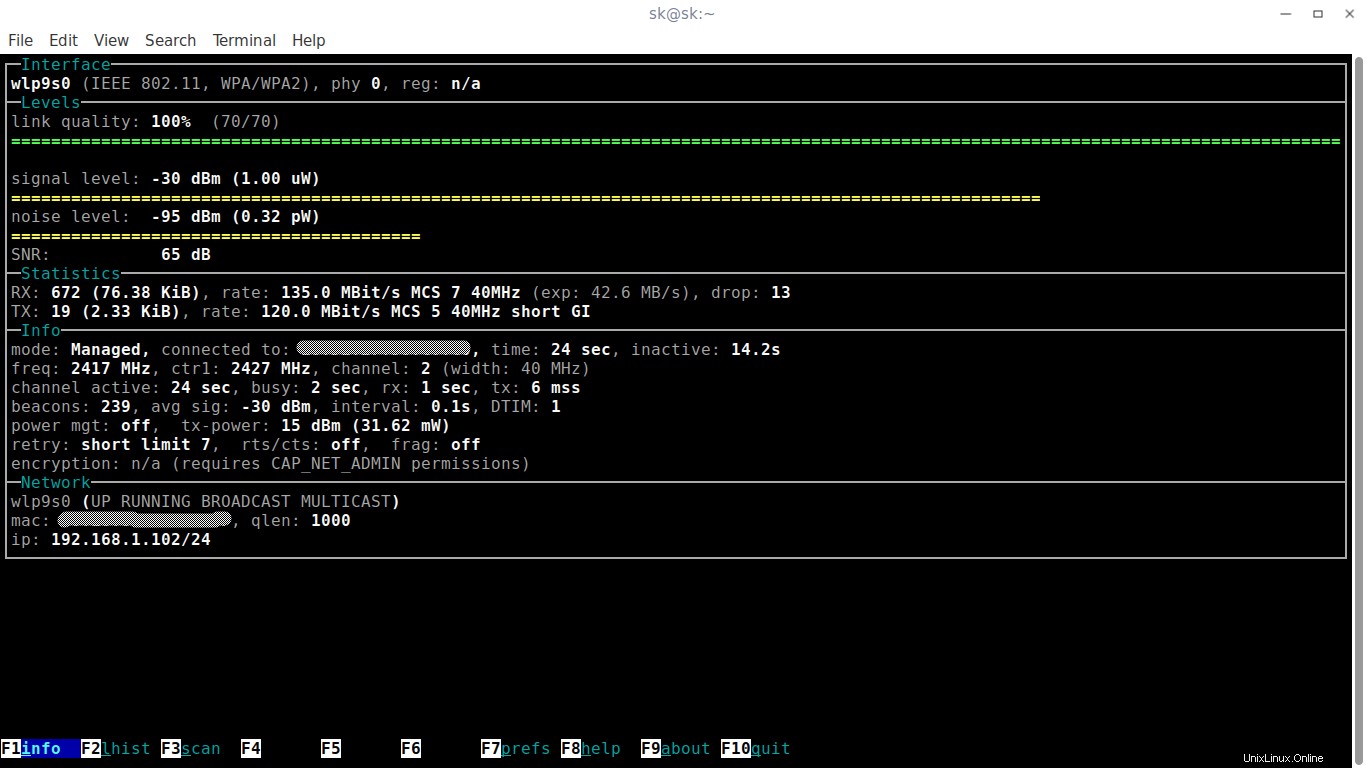
Jak vidíte výše, nástroj Wavemon zobrazí,
- Název bezdrátového rozhraní,
- Odkaz na statistiky,
- Úroveň signálu,
- úroveň hluku,
- statistiky připojení,
- IP adresa,
- Adresa MAC.
Chcete-li zobrazit graf úrovní signálu, stiskněte klávesu F2.
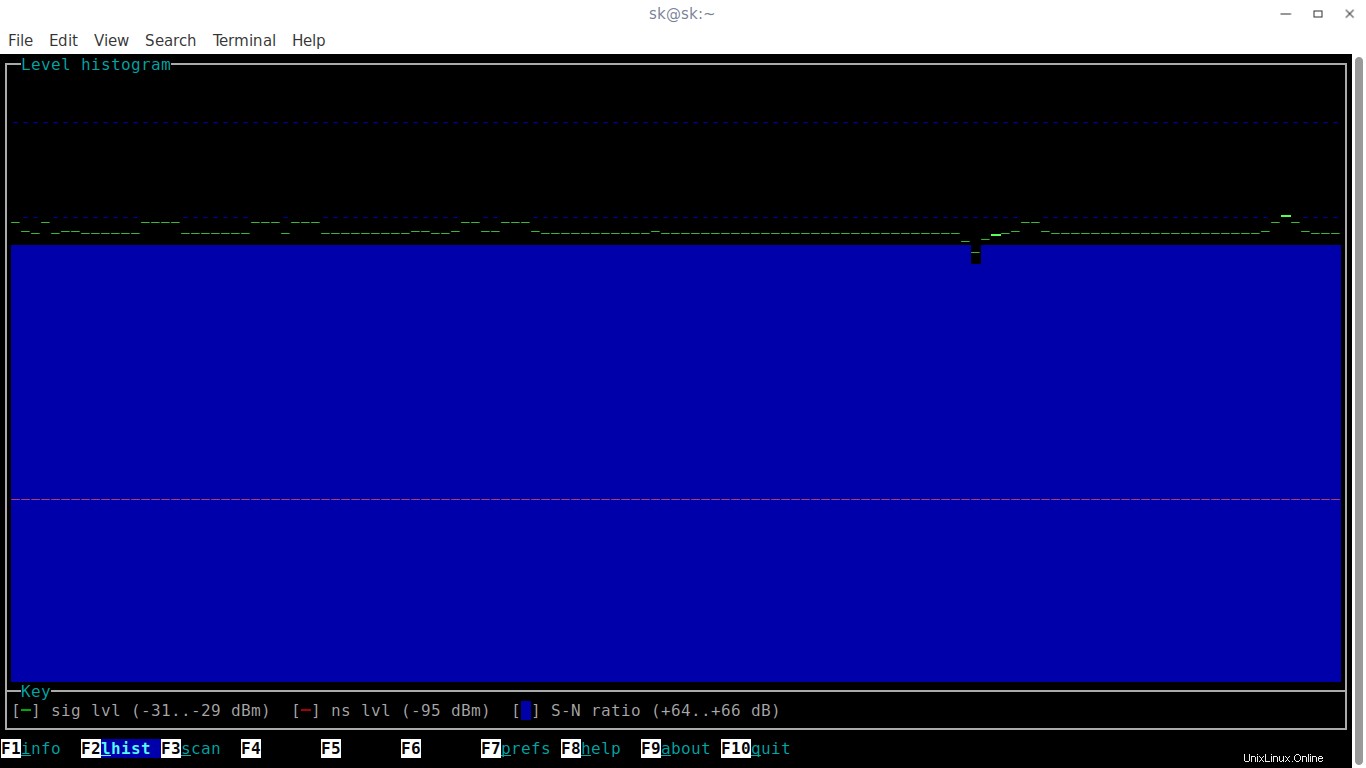
F3 zobrazí seznam bezdrátových sítí dostupných pro váš systém spolu se silou signálu a podrobnostmi o kanálu.
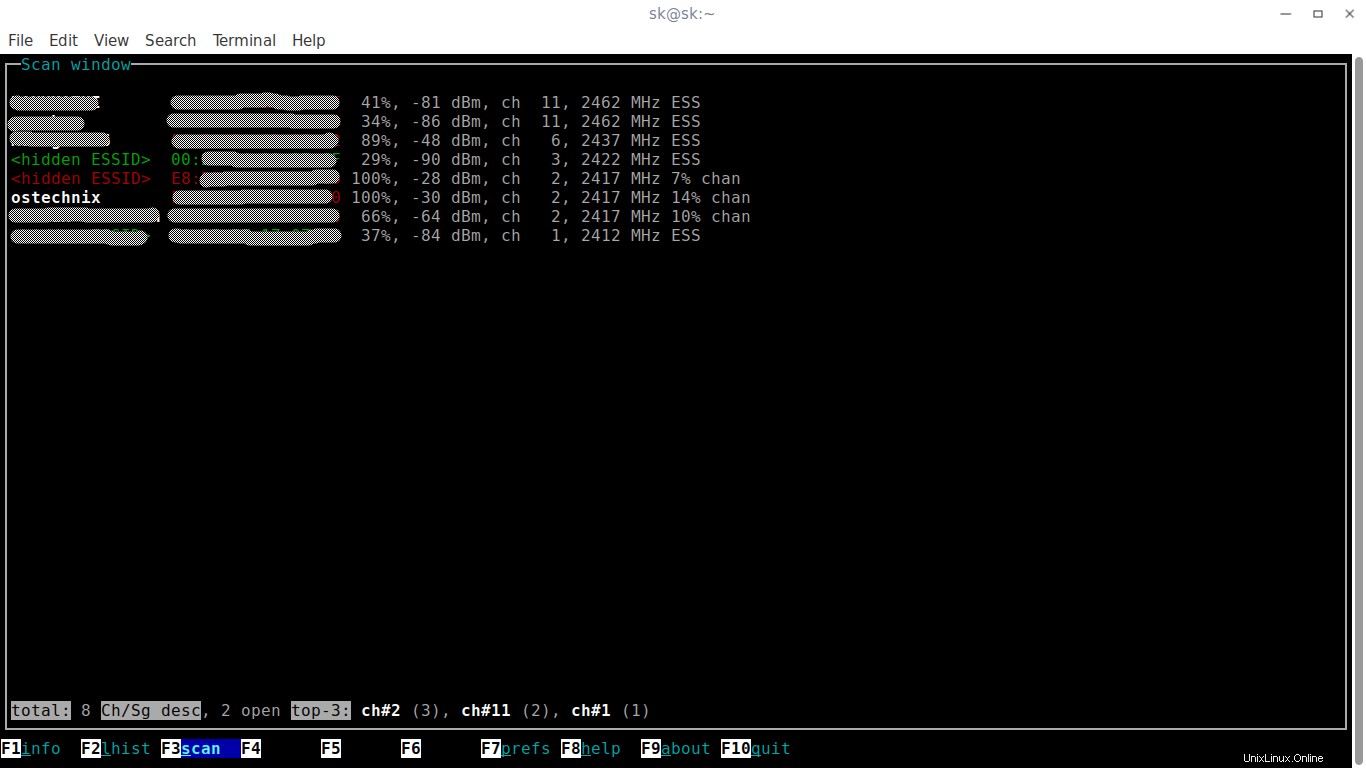
Klávesa F7 zobrazí podrobnosti předvoleb, jako je název bezdrátového rozhraní, typ skenování, dynamické aktualizace a další.
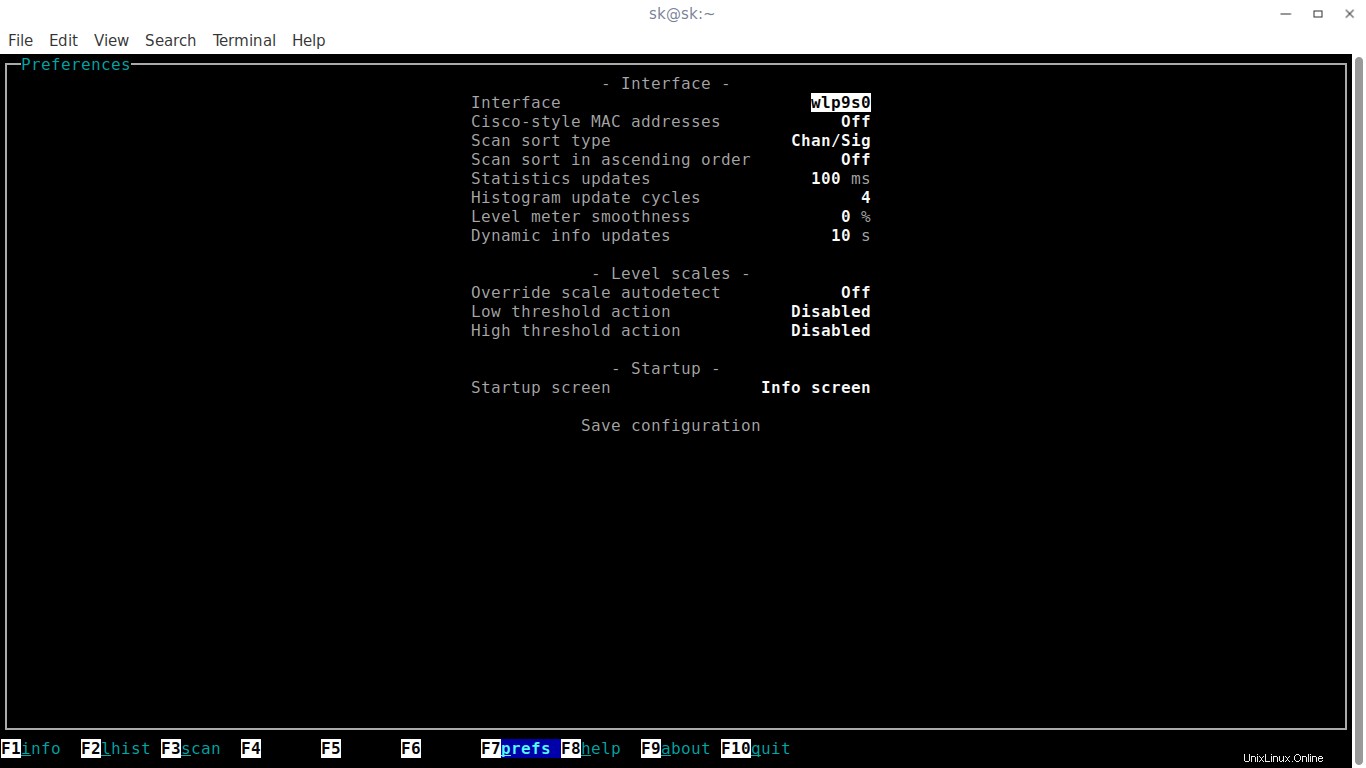
Klávesa F8 zobrazí obrazovku. A klávesa F9 zobrazí podrobnosti o vývojáři wavemon.
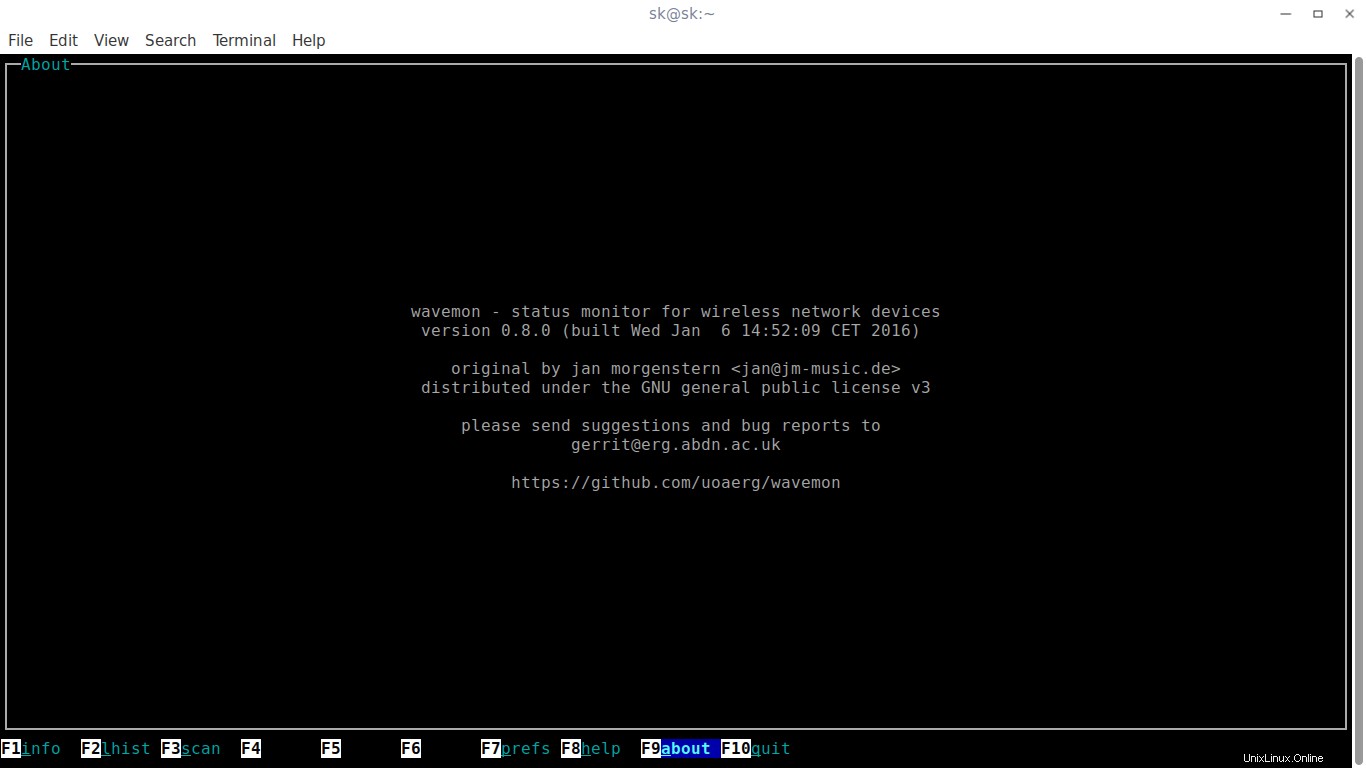
Chcete-li tento nástroj zavřít, stiskněte F10 klíč.
Nemáte rádi Wavemon (doufám, že se vám bude líbit)? Existuje další snadný způsob, jak rychle sledovat stav rozhraní sítě Wi-Fi, spusťte:
$ iwconfig